目次
あなたのような読者は、MUOをサポートするために役立ちます。当サイトのリンクを使って購入された場合、アフィリエイト報酬が発生する場合があります。もっと読む
オンラインで音楽をストリーミングすることを考えた場合、Spotifyは最初に思い浮かぶプラットフォームかもしれません。しかし、これはSpotifyがエラーフリーであることを意味するものではなく、以下のような時折の不具合に遭遇することがあるかもしれません。
幸いなことに、以下のヒントを参考にすれば、簡単に修復してお気に入りのアーティストのストリーミングを再開することができます。
を得るのはなぜか?
また、アプリのバグ、地理的な位置の競合、VPNの干渉など、他の理由もあります。では、どうすれば直せるのか、詳しく見ていきましょう。
1.Spotifyを再起動する
Spotifyのよくある問題の多くは、一時的な不具合によるものです。通常、アプリを再起動することで解決します。まずSpotifyを終了し、タスクマネージャーを開いて、まだ動いている関連プロセスを終了してください。そして、Spotifyをもう一度起動してみてください。
また、アプリをアップデートすることで、問題が解決する場合もあります。アップデートが可能な場合、ユーザー名の横に青い点が表示されます。それをクリックし、「アップデートが利用可能」を選択します。今すぐ再起動する。
Android端末の場合、Google Play Storeで「Spotify」を検索します。3つの点のアイコンをタップし、「自動更新」にチェックを入れてください。オプションが表示されない場合は、すでにSpotifyの最新版が動作しています。
iOSデバイスの場合、App Storeを起動し、画面右下の検索アイコンをタップします。Spotifyを検索し、「アップデート」をタップします。
2.VPNを無効にする
VPNを使用する理由はたくさんありますが、Spotifyを含む特定のアプリの機能に干渉することがあります。Spotifyが「ファイアウォールがSpotifyをブロックしている可能性」エラーを表示する理由がVPNにある場合、それをオフにすることで問題が解決されるはずです。
3.ファイアウォールの設定を確認する
エラー’の指示に従って、ファイアウォールを介してSpotifyを許可する必要があります。さて、Windowsパソコンを使っている場合、ファイアウォールの設定を調整する方法を紹介します’。
- WindowsキーRを押して、「ファイル名を指定して実行」ダイアログを表示させます。
- firewall.cplと入力し、OKをクリックします。これで、Windows Defender Firewallが表示されるはずです。
- 左側のメニューから、「Windows Defender Firewallを通じてアプリまたは機能を許可する」を選択します。
- 許可されたアプリのウィンドウで、「設定の変更」をクリックします。
- spotify.exeを見つけて、プライベートとパブリックのオプションをチェックしてください。
- OKをクリックして、新しいファイアウォールの設定を保存します。
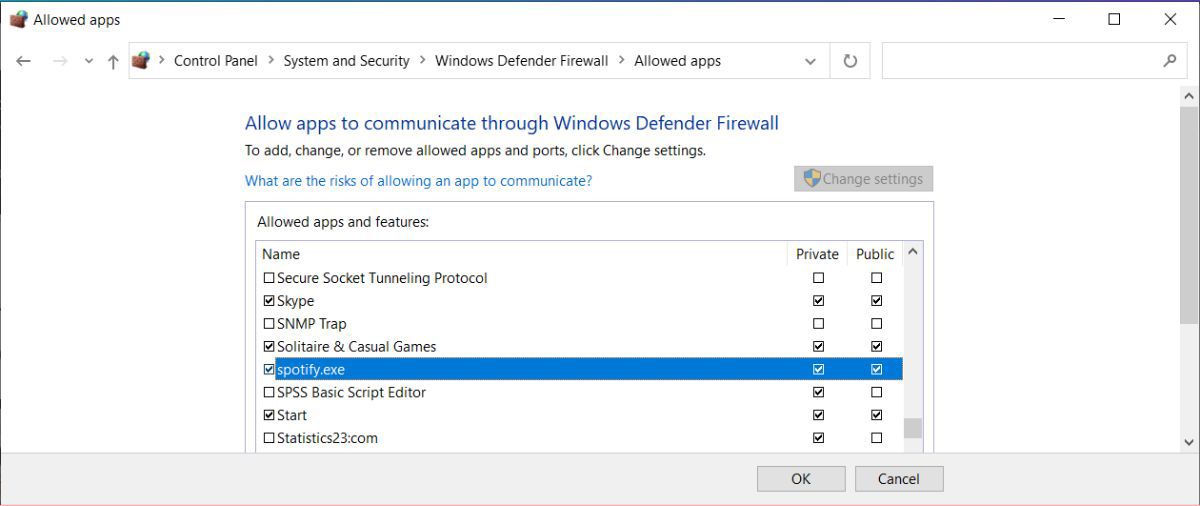 4.国を変更する
4.国を変更する
Spotifyアプリで地域を変更した場合、以下のようなメッセージが表示されることがあります。
- デスクトップ用Spotifyで、Spotifyのウェブサイトに行き、自分のアカウントにログインしてください。
- 次に、プロフィール>アカウントに進みます。そして、左側のパネルから、アカウント概要をクリックし、プロファイルの編集を選択します。
- 国のドロップダウンメニューを開き、現在の地域を選択し、プロファイルを保存をクリックします。
- アプリを再起動し、問題が解決されたことを確認します。
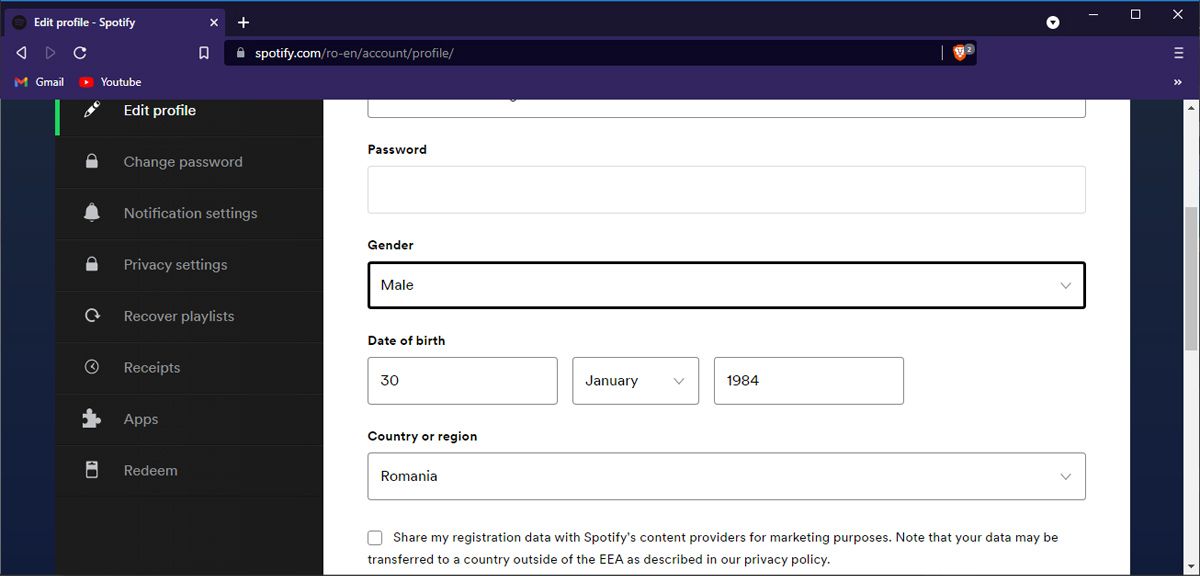 5.Spotifyのプロキシ設定を確認する
5.Spotifyのプロキシ設定を確認する
Spotifyの"something went wrong"エラーと同じように、Spotifyのプロキシ設定を変更すると、アプリに問題が発生する可能性があります。そのため、Spotify’のプロキシ設定をデフォルトに戻すと、問題が解決するはずです。
Spotify for desktopで、ユーザー名をクリックし、「設定」に進みます。プロキシ」セクションまでスクロールし、「プロキシの種類」を「プロキシなし」に設定します。
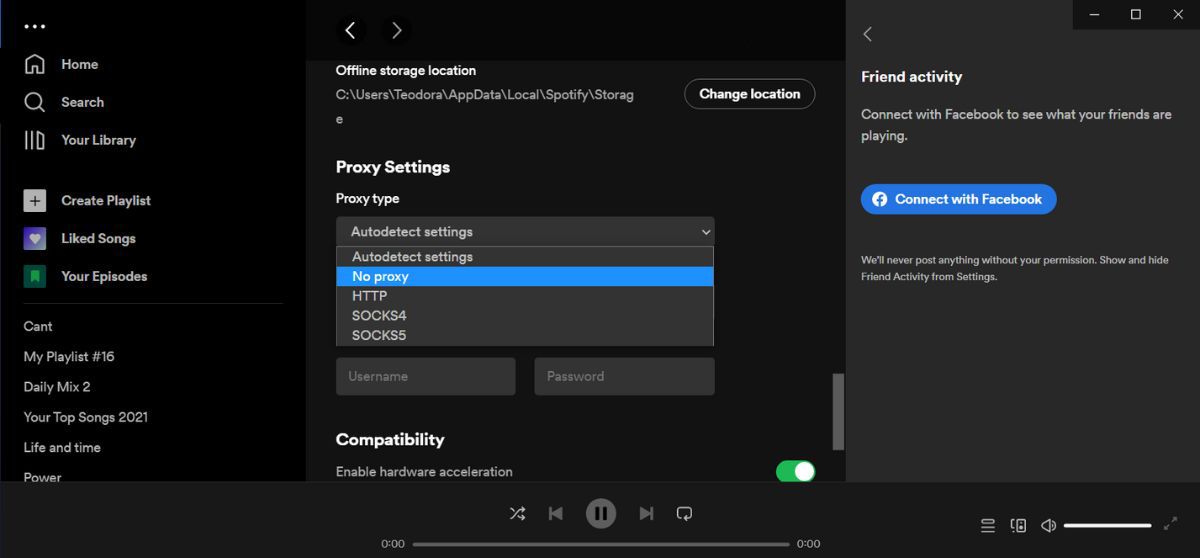
アプリを再起動し、Spotifyが動作するようになったかどうか確認してください。
6.Spotifyを再インストールする
今までどの解決策もうまくいかなかった場合、Spotifyを再インストールする時が来たかもしれません。その前に、パスワードマネージャーを確認し、アプリを再インストールしたら問題なくログインできるようにしましょう。
また、マルウェアに感染させないために、Spotify’の公式サイトからアプリを入手してください。
エラーメッセージを消す
ほとんどの場合、Spotifyはシステムファイアウォールを通過することを許可していない場合、エラーを表示します。しかし、そうでない場合、私たちが挙げた他のヒントが問題を解決するのに役立ちます。
Spotifyが再び動作するようになった今、ストリーミング体験を向上させるために、アプリの隠れた機能を知っておく必要があります。








